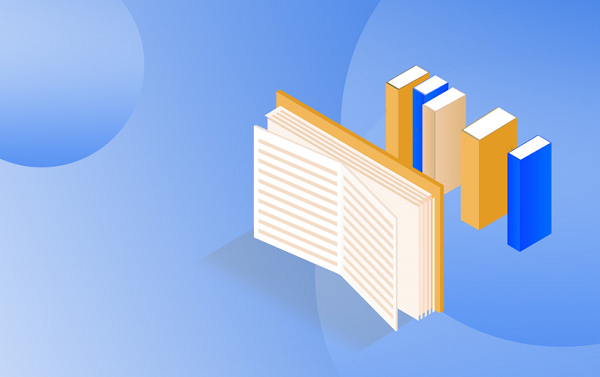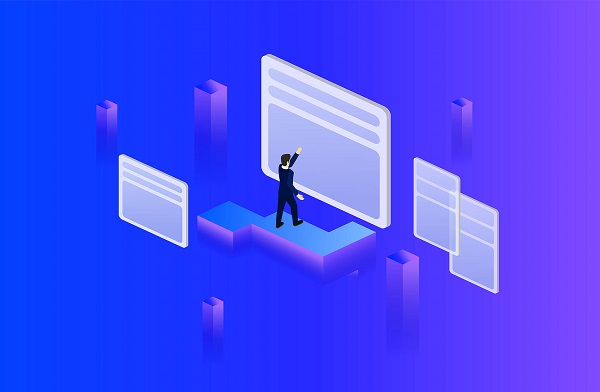焦点热讯:Word中出现文档错误提醒打不开的处理方法
word文档打开时遇到错误,出现错误提醒,无法打开,解决方法其实很简单,今天,学习啦小编就教大家在Word中出现文档错误提醒打不开的处理方法。
 (相关资料图)
(相关资料图)
Word中出现文档错误提醒打不开的处理步骤
出现的错误提醒:
当打开word文档时会出现以下错误提醒:
Word在试图打开文件时遇到错误。
请尝试下列方法:
*检查文档或驱动器的文件权限。
*确保有足够的内存和磁盘空间。
*用文本恢复转换器打开文件。
出现此错误的原因:2
1出现这种错误的原因: 一般出现这样的情况是文档在其他电脑上锁定了
2大多数是因为文件不是自己的机器创建的,是从其他计算机传过来或者下载的可能会出现这种情况。
解决方法一:3
如果是因为在其他电脑上锁定了,你可以右击文档属性,对文件先解除锁定,就能打开了。
解决方法二:4
在word2010中,单击 文件==》选项。
==》信任中心==》信任中心设置。
==》受信任位置==》添加新位置。
==》然后选择文件所在的路径,并且选中同事信任此位置的子文件夹。 再次打开word文档,就可以打开了,不会提示此文件存在问题了。
Word中出现文档错误提醒打不开的处理方法相关文章:
1.word文档出现错误提醒打不开怎么办
2.word2016打开文件出错怎么办
3.Word中出现打不开的处理方法
4.word文档打不开无反应发送错误报告怎么办?
5.Word文档打不开怎么解决
6.Word中出现打不开发送错误报告的处理方法
上一篇:服务重大项目建设“加速跑”,“比学赶超”进工地进现场|世界独家
下一篇:最后一页
X 关闭
资讯
- 焦点热讯:Word中出现文档错误提醒打不开的处理方法
- 服务重大项目建设“加速跑”,“比学赶超”进工地进现场|世界独家
- 医保要交多少年可以享受终身?每个人都要交医保吗 全球时讯
- 老同学聚会简短感言
- 今日热搜:C罗最近出镜时佩戴的劳力士腕表价值94万
- 投档是什么意思就是在这个学校吗_投档是什么意思|世界焦点
- 江苏税务师准考证打印11月4日-11月13日-世界热点评
- 英媒:土耳其地震暴露建筑欺诈多么要命
科技
-
大山深处的书香春节2022-02-07
-
天津:男子涂改核酸证明进火车站被拘留2022-02-07
-
守护中国唯一国境“骑马线”的“护路人”:保证中欧班列冬季运输安全2022-02-07
-
降雪致青海多条高速实行交通管制2022-02-07
-
广州番禺部分区域被划定为疫情防控管理区2022-02-07